如何设置Windows、Mac电脑永不关闭屏幕
电脑是现在十分常用的工具之一,有些新用户不知道如何设置Windows、Mac电脑永不关闭屏幕,接下来小编就给大家介绍一下具体的操作步骤。
Windows系统
1. 首先第一步根据下图箭头所指,点击左下角【开始】图标。
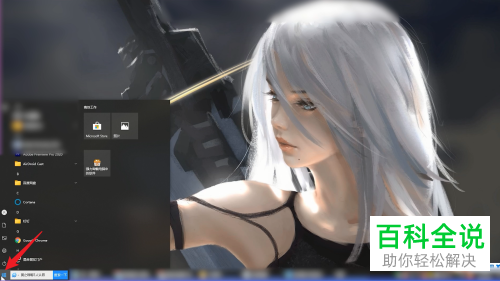
2. 第二步在弹出的菜单栏中,根据下图箭头所指,点击【控制面板】选项。
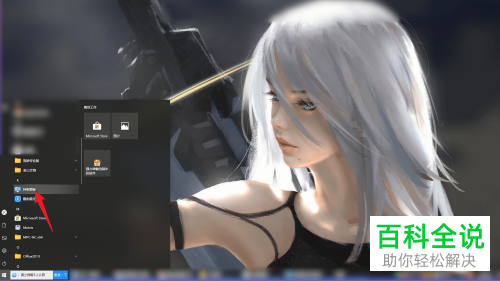
3. 第三步打开【控制面板】窗口后,根据下图箭头所指,点击【系统】选项。
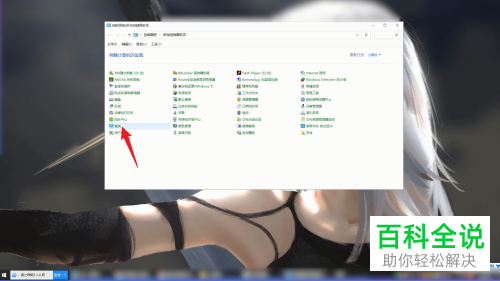
4. 第四步在【系统】页面中,根据下图箭头所指,点击左侧【电源和睡眠】选项。

5. 最后在右侧页面中,根据下图箭头所指,将【屏幕】设置为【永不】。

Mac系统
1. 首先第一步根据下图箭头所指,点击左上角【苹果】图标。

2. 第二步在弹出的菜单栏中,根据下图箭头所指,点击【系统偏好设置】选项。

3. 第三步在弹出的窗口中,根据下图箭头所指,点击【节能】图标。
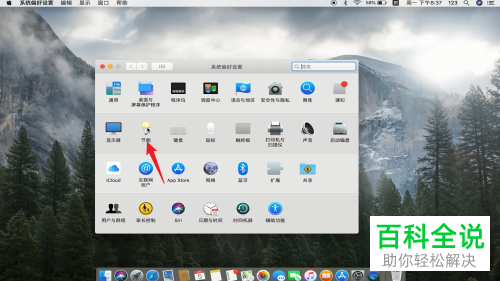
4. 最后在【节能】窗口中,先取消勾选相关选项,接着根据下图箭头所指,将【关闭显示器】设置为【永不】。
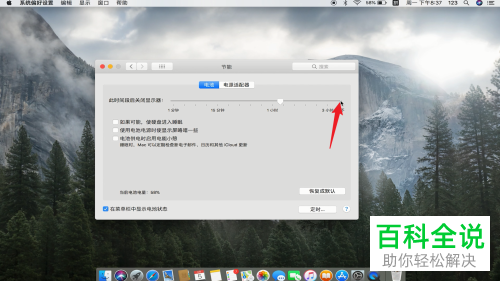 以上就是如何设置Windows、Mac电脑永不关闭屏幕的方法。
以上就是如何设置Windows、Mac电脑永不关闭屏幕的方法。
赞 (0)

